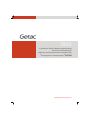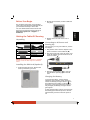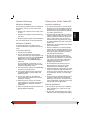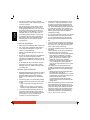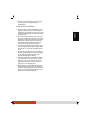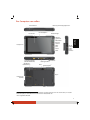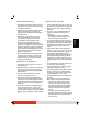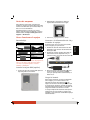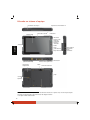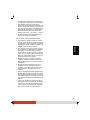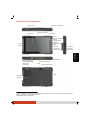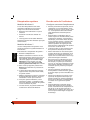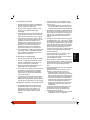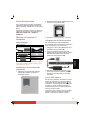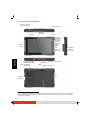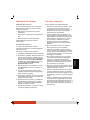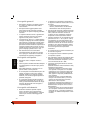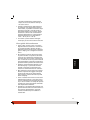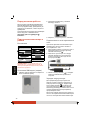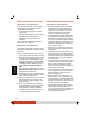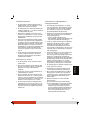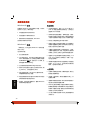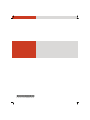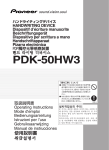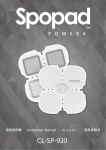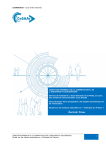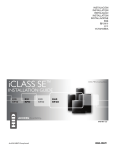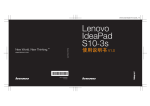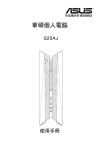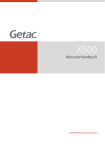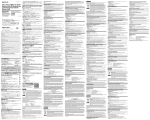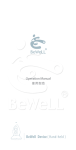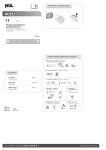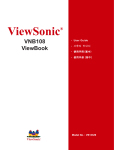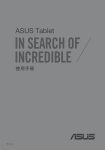Download Operation Guide Bedienungsanleitung Guía de
Transcript
T800 Operation Guide Bedienungsanleitung Guía de funcionamiento Manuel de fonctionnement Guida d’Uso Инструкция по эксплуатации 操作指南 Rugged Mobile Computing Solutions English ......................................... 1 Deutsch ....................................... 6 Español ...................................... 11 Français ..................................... 16 Italiano ...................................... 21 Pусский ...................................... 26 繁體中文 .................................... 31 简体中文 .................................... 36 TRADEMARKS All brand and product names are trademarks or registered trademarks of their respective owners. NOTE The information in this manual is subject to change without notice. Depending on the model you purchased, the appearance of your computer may not be exactly the same as those shown in this guide. Before You Begin 2. Noting the orientation, slide the SIM card into place. For complete information of the product, refer to the User Manual (in PDF format) on your Windows desktop or Driver disc. English You can download the latest manual and drivers by accessing the Getac web link at http://www.getac.com Support Download. Getting the Tablet PC Running 3. Replace the cover and secure with 4 screws. Unpacking T800 Tablet PC AC adapter AC power cord Connecting to AC Power and Starting Up The first time you use your Tablet PC, use the AC adapter. Stylus Tether Screen cleaning cloth Driver disc Document(s) 1. Plug the DC cord of the AC adapter to the power connector of the Tablet PC (). 2. Plug the female end of the AC power cord to the AC adapter and the male end to an electrical outlet (). NOTE: This packing list applies to standard models. Select models may have different items. Installing the SIM Card (Optional) 1. Locate the SIM card cover. Remove the cover by unfastening 4 screws. 3. Press the power button ( ) to start up. The Windows operating system should start. Charging the Battery To charge the battery, connect the AC adapter to the computer and an electrical outlet. The Battery Charge Indicator ( ) on the Tablet PC glows amber to indicate that charging is in progress. When the battery is fully charged, the Battery Charge Indicator glows green. It takes approximately 3 hours to fully charge the battery pack when the power is off and approximately 3.5 hours when the power is on. 1 Taking a Look at the Tablet PC English See footnote1. Touchscreen Tether holder x 4 Camera lens2 Indicators Microphone Light sensor Power button Camera / Trigger Speaker OSDC Start USB 3.0 port Volume up Combo audio connector Volume down Antenna pass-through2 (GPS-WLAN-WWAN) SIM card2 cover Power connector Docking connector Flash2 Camera lens2 Stylus Expansion connector Battery pack 1 Select models have a component at this location. The component can be a serial port, microSD card slot, RJ-45 connector, or barcode reader lens. 2 Select models only. 2 System Recovery Taking Care of the Tablet PC Windows 8 Models Location Guidelines If you're having problems with your Windows 8 computer, you can try one of the below actions. For optimal performance, use the Tablet Restore your computer to an earlier point your files. Remove everything and reinstall Windows. For more information, see the User Manual. Windows 7 Models A “System Recovery” tool allows you to restore the Windows 7 system to the factory state. To run System Recovery: 1. Connect the AC adapter. 2. Turn on the Tablet PC. During system startup when the logo screen appears, tap and hold the screen or press the Windows Logo button on your Tablet PC. This invokes a menu. Select HDI Recovery in the menu. Or, if a keyboard is connected, you can press Ctrl + Alt + F2 keys for four seconds instead of tapping the screen. 3. In the screen that appears, select Recovery to start the recovery process. 4. The progress bar shows the percentage completed. When it reaches 100%, the system turns off. 5. Turn on the computer. The Windows setup wizard starts. Follow the onscreen prompts to continue. 6. When the system restarts, the installer screen appears. The installer will perform system hardware detection and driver installation. 7. When completed, the system restarts and displays Windows desktop. English in time. Refresh your computer without affecting PC where the recommended temperature is between 0 C (32 F) and 50 C (122 F). (Aactual operating temperature depends on product specifications.) Avoid placing the Tablet PC in a location subject to high humidity, extreme temperatures, mechanical vibration, direct sunlight, or heavy dust. Using in extreme environments for long periods can result in product deterioration and a shortened product life. Operating in an environment with metallic dust is not allowed. Place the Tablet PC on a flat and steady surface. Do not stand the Tablet PC on its side or store it in an upside-down position. A strong impact by dropping or hitting may damage the Tablet PC. Do not cover or block any ventilation openings on the Tablet PC. For example, do not place the Tablet PC on a bed, sofa, rug, or other similar surface. Otherwise, overheating may occur that results in damage to the Tablet PC. As the Tablet PC can become very hot during operation, keep it away from objects that are vulnerable to heat. Keep the Tablet PC at least 13 cm (5 inches) away from electrical appliances that can generate a strong magnetic field such as a TV, refrigerator, motor, or a large audio speaker. Avoid moving the Tablet PC abruptly from a cold to a warm place. A temperature difference of more than 10 C (18 F) may cause condensation inside the unit, which may damage the storage media. General Guidelines Do not expose your skin to the Tablet PC when operating it in a very hot or cold environment. Do not place heavy objects on top of the Tablet PC as this may damage the display. 3 The screen surface is easily scratched. Avoid touching it with a sharp object such as a pen or pencil. LCD image sticking occurs when a fixed English pattern is displayed on the screen for a prolonged period of time. You can avoid the problem by limiting the amount of static content on the display. It is recommended that you use a screen saver or turn off the display when it is not in use. To maximize the life of the backlight in the display, allow the backlight to automatically turn off as a result of power management. Cleaning Guidelines Never clean the Tablet PC with its power on. Use a soft cloth moistened with water or a non-alkaline detergent to wipe the exterior of the Tablet PC. Gently wipe the display with a soft, lintfree cloth. If water or liquid is split onto the Tablet PC, wipe it dry and clean when possible. Though your Tablet PC is water-proof, do not leave the Tablet PC wet when you can dry it. If the Tablet PC gets wet where the tem- perature is 0 C (32 F) or below, freeze damage may occur. Make sure to dry the wet Tablet PC. Battery Pack Guidelines Recharge the battery pack when it is nearly discharged. When recharging, make sure that the battery pack is fully charged. Doing so may avoid harm to the battery pack. The battery pack is a consumable product and the following conditions will shorten its life: – when frequently charging the battery pack – when using, charging, or storing the battery in high temperature condition To avoid hastening the deterioration of the battery pack thereby prolonging its useful life, minimize the number of times you charge it so as not to frequently increase its internal temperature. 4 Charge the battery pack between 10 C ~ 30 C (50 F ~ 86 F) temperature range. A higher environment temperature will cause the battery pack’s temperature to rise. Avoid charging the battery pack inside a closed vehicle and in hot weather condition. Also, charging will not start if the battery pack is not within the allowed temperature range. It is recommended that you do not charge the battery pack more than once a day. It is recommended that you charge the battery pack with the Tablet PC’s power off. To maintain the battery pack’s operating efficiency when removed from the Tablet PC, store it in a cool dark place and with 30% ~ 40% charge remaining. Important guidelines when using the battery pack. When installing or removing the battery pack take note of the following: – avoid installing or removing the battery pack when the Tablet PC is in Sleep mode. Abruptly removing the battery pack may cause loss of data or the Tablet PC may become unstable. – avoid touching the battery pack terminals or damage may occur, thereby causing improper operation to it or the Tablet PC. The Tablet PC’s input voltage and surrounding temperature will directly affect the battery pack’s charge and discharge time: – charging time will be prolonged when the Tablet PC is turned on. To shorten the charging time, it is recommended that you place the Tablet PC in Sleep or hibernation mode. – a low temperature will prolong the charging time as well as hasten the discharge time. When using battery power in an extremely low temperature environment, you may experience shortened operating time and incorrect battery level reading. This phenomenon comes from the chemical characteristics of batteries. The appropriate operating temperature for the battery is -10 C ~ 50 C (14 F ~ 122 F). Do not leave the battery pack in storage for more than six months without recharging it. Touchscreen Guidelines Use the finger or the included stylus on the English display. Using a sharp or metallic object other than your finger or stylus may cause scratches and damage the display, thereby causing errors. Use a soft cloth to remove dirt on the display. The touchscreen surface has a special protective coating that prevents dirt from sticking to it. Not using a soft cloth may cause damage to the special protective coating on the touchscreen surface. Turn off the Tablet PC power when cleaning the display. Cleaning the display with the power on may cause improper operation. Do not use excessive force on the display. Avoid placing objects on top of the display as this may cause the glass to break thereby damaging the display. Using the touchscreen during low temperature (less than 5 oC) may cause a slower response time. This is normal. A normal response time may be restored upon returning to room temperature. When there is a noticeable discrepancy in the placement of the stylus on the screen and the indicated position of the onscreen pointer, use the calibration utility to recalibrate the touchscreen display. 5 Bevor Sie beginnen 2. Stecken Sie die SIM-Karte ein, beachten Sie die Ausrichtung. Für vollständige Informationen über das Produkt, lesen Sie das Handbuch (im PDF Format) auf Ihrem Windows Desktop oder der Treiber-CD. Deutsch Sie können das aktuelle Handbuch und Treiber durch Aufruf des Getac Weblinks unter http://www.getac.com Support Download. Den Computer betriebsfähig machen 3. Schließen Sie die Abdeckung und befestigen Sie sie mit 4 Schrauben. Auspacken des Lieferkartons Netzkabel anschließen und Computer einschalten T800 Tablet PC Netzteil Anschlussleitung Stylus Befestigungsbandes Bildschirmreinigungstuch Treibermedium Dokument(e) Wir empfehlen, dass Sie den Computer beim erstmaligen Einschalten mit Netzstrom versorgen. 1. Verbinden die Gleichstromleitung des Netzteils mit dem Netzanschluss an der Rückseite des Computers (). 2. Verbinden Sie die Anschlussbuchse der Anschlussleitung mit dem Netzteil und den Netzstecker mit einer Steckdose (). HINWEIS: Der Lieferumfang gilt für Standardmodelle, kann bei bestimmten Modellen abweichen. Einlegen der SIM Karte (Optional) 1. Suchen Sie nach der SIM-Kartenfachabdeckung. Entfernen Sie die Abdeckung durch Lösen der 4 Schrauben. 3. Betätigen Sie den Netzschalter ( ). Das Windows-Betriebssystem sollte starten. Aufladen des Akkus Um den Akku aufzuladen, schließen Sie das Netzteil an den Computer und eine Netzsteckdose an. Die Akkuladeanzeige ( ) am Computer leuchtet gelb, um den Ladevorgang anzuzeigen. Wenn der Akku voll aufgeladen ist, die Akkuladeanzeige leuchtet grün. Bei ausgeschaltetem Computer dauert es etwa 3 Stunden, bis der Akku vollständig aufgeladen ist. Bei eingeschaltetem Computer dauert es etwa 3,5 Stunden, bis der Akku vollständig aufgeladen ist. 6 Der Computer von außen Siehe Fußnote1. Halterung für Befestigungsband x 4 Kameraobjektiv2 Geräteanzeigen Touchscreen Mikrofon Deutsch Lightsensor Netzschalter Kamera-/ Auslöser Lautsprecher OSDC Start Lauter Leiser Antennenanschluss2 (GPS-WLAN-WWAN) SIM-Karten2fachabdeckung USB 3.0Anschluss KombiAudioanschluss Netzanschluss Dockinganschluss Blitz2 Kameraobjektiv2 Stylus Erweiterungsanschluss Akku 1 Bestimmte Modelle verfügen über eine Komponente an dieser Stelle. Dies kann ein serieller Port, ein microSDKartensteckplatz, ein RJ-45 Netzwerkanschluss oder ein Barcodeleser sein. 2 Nur ausgewählte Modelle. 7 System-Wiederherstellung Umgang mit dem Computer Windows-8-Modelle Richtlinien zum Aufstellungsort Falls Schwierigkeiten mit Ihrem Windows-8Computer auftreten sollten, können Sie eine der folgenden Aktionen probieren. Arbeiten Sie mit dem Computer bei Tem- Führen Sie eine Wiederherstellung Ihres Computers auf einen früheren Zeitpunkt aus. PC ohne Auswirkungen auf die Dateien auffrischen. Deutsch Alles entfernen und Windows neu installieren. Für vollständige Informationen, lesen Sie das Handbuch. peraturen zwischen 0 C (32 F) und 50 C (122 F) – tatsächliche Betriebstemperatur je nach Produktspezifikationen. Stellen Sie den Compu ter nicht dort auf, wo er hoher Luftfeuchte, extremen Temperaturen, mechanischen Erschütterungen, direktem Sonnenlicht oder massivem Staub ausgesetzt ist. Wenn Sie den Computer längere Zeit in extremen Umgebungen einsetzen, können sich das Produkt verziehen und die Lebensdauer verkürzen. Der Einsatz in einer Umgebung mit Metallstaub ist nicht erlaubt. Windows-7-Modelle Mit einem “Systemwiederherstellung”Werkzeug können Sie das Windows-7-System auf den Auslieferungszustand rücksetzen. Um das System-Wiederherstellung-Programm aufzurufen: 1. Schließen Sie das Netzteil an. 2. Schalten Sie den Computer ein. Tippen und halten Sie während des Systemstarts bei angezeigtem Logo-Bildschirm eine beliebige Stelle am Bildschirm oder drücken Sie die Windows-Logo-Taste an Ihrem Gerät. Dadurch wird ein Menü eingeblendet. Wählen Sie HDI Recovery (HDI-Wiederherstellung) im Menü. 3. Wählen Sie im eingeblendeten Bildschirm zum Start der Wiederherstellung Recovery. 4. Die Fortschrittsleiste zeigt die abgeschlossene Prozentzahl. Sobald sie 100% erreicht, schaltet sich das System aus. 5. Schalten Sie den Computer ein. Der Windows Einstellungsassistent startet. Folgen Sie den Angaben auf dem Bildschirm. 6. Wenn das System neu startet, erscheint der Installationsbildschirm. Das Installationsprogramm wird die System HardwareErkennung und die Treiberinstallation durchführen. 7. Nach Abschluss wird das System neu gestartet und der Windows Desktop angezeigt. 8 Platzieren Sie den Computer auf einem flachen, stabilen Untergrund. Stellen Sie den Computer nicht seitlich auf; lagern Sie ihn nicht in umgedrehter Position. Starke Erschütterungen durch Herunterfallen oder Stöße können den Computer beschädigen. Entlüftungsöffnungen im Computer dürfen nicht abgedeckt oder zugestellt werden. Stellen Sie den Computer z.B. nicht auf ein Bett, ein Sofa, einen Teppich oder auf ähnliche Flächen. Andernfalls könnte sich der Computer überhitzen und Schaden nehmen. Halten Sie den Computer von wärmeempfindlichen Gegenständen fern, da er während des Betriebs sehr heiß werden kann. Stellen Sie den Computer mindestens 13 cm (5 Zoll) entfernt von Elektrogeräten auf, die starke Magnetfelder erzeugen können, z.B. Fernsehapparat, Kühlschrank, Motor oder große Lautsprecher. Transportieren Sie den Computer nicht plötzlich von einem kalten zu einem warmen Ort. Bei einem Temperaturunterschied von über 10 C (18 F) bildet sich Kondenswasser im Innern des Computer, was die Speichermedien beschädigen könnte. Allgemeine Richtlinien Richtlinien für den Akku Vermeiden Sie direkten Kontakt zwischen Laden Sie den Akku auf, wenn er fast leer dem Computer und Ihrer Haut, wenn Sie das Gerät in einer sehr warmen oder kalten Umgebung einsetzen. ist. Achten Sie beim Aufladen darauf, dass der Akku ganz aufgeladen wird. Auf diese Weise vermeiden Sie eine Beschädigung des Akkus. Stellen Sie keine schweren Gegenstände auf den geschlossenen Computer, da hierdurch der LCD-Bildschirm beschädigt werden könnte. Die Bildschirmoberfläche kann leicht Eingebrannte LCD-Bilder erscheinen, wenn ein festes Muster längere Zeit am Bildschirm angezeigt wird. Sie können das Problem vermeiden, indem Sie die Menge statischer Inhalte am Display reduzieren. Wir empfehlen, bei Nichtbenutzung einen Bildschirmschoner einzusetzen und das Display aufzuschalten. Um die Lebenszeit des Hintergrundlichts der Anzeige zu verlängern, nehmen Sie Einstellungen vor, die das Hintergrundlicht auf Grund von Energieverwaltung automatisch abschaltet. Richtlinien zum Reinigen Reinigen Sie den Computer nie, wenn er eingeschaltet ist. Wischen Sie den Computer von außen mit einem weichen Tuch ab, das mit Wasser oder einem alkalifreien Reinigungsmittel befeuchtet ist. Wischen Sie den Bildschirm mit einem weichen, fusselfreien Tuch ab. Falls Wasser oder andere Flüssigkeiten über dem Computer verschüttet werden, wischen Sie ihn nach Möglichkeit trocken und sauber. Obwohl Ihr Computer wasserdicht ist, sollten Sie ihn nach Möglichkeit trocknen. Wenn der Computer in Umgebungen mit einer Temperatur von 0 °C (32 F) oder weniger feucht wird, können durch Gefrierung Schäden entstehen. Achten Sie darauf, den Computer zu trocknen, falls er feucht ist. folgende Umstände verkürzen seine Lebenszeit: – bei häufigem Aufladen des Akkus. – Verwenden, Laden oder Lagern des Akkus bei hohen Temperaturen. Um eine Verschlechterung des Akkus zu Deutsch verkratzen. Berühren Sie sie nicht mit einem scharfen Gegenstand wie bzw. einem Bleistift oder Kugelschreiber. Der Akku ist ein Verbrauchsartikel und vermeiden und dadurch seine Nutzungszeit zu verlängern, halten Sie die Anzahl der Aufladungen auf ein Minimum, damit sich seine interne Temperatur nicht zu oft erhöht. Laden Sie den Akku bei Temperaturen zwischen 10 C ~ 30 C (50 F ~ 86 F). Eine höhere Umgebungstemperatur führt zu einem Anstieg der Akkutemperatur. Vermeiden Sie das Aufladen des Akkus in einem geschlossenen Fahrzeug und bei heißem Wetter. Zudem startet der Ladevorgang nicht, wenn der Akku nicht innerhalb des zugelassenen Temperaturbereichs ist. Es wird empfohlen, den Akku nicht mehr als einmal pro Tag aufzuladen. Es wird empfohlen, den Akku bei ausgeschaltetem Computer zu laden. Um die Betriebsleistung des Akkus beizubehalten, lagern Sie ihn außerhalb des Computers an einem kühlen Ort und bei einer Restladung von 30% ~ 40%. Wichtige Richtlinien für den Umgang mit dem Akku. Beim Installieren oder Entnehmen des Akkus müssen Sie Folgendes beachten: – Vermeiden Sie die Installation oder Entnahme des Akkus, wenn sich der Computer im Schlafmodus befindet. Plötzliches Herausnehmen des Akkus kann einen Datenverlust verursachen oder der Computer könnte instabil werden. – Vermeiden Sie den Kontakt mit den Akkuanschlüssen, denn der Akku könnte beschädigt werden, was triebsstörungen des Akkus oder des Computers verursachen könnte. 9 Die Eingangsspannung und die Umgebungstemperatur des Computers haben einen direkten Einfluss auf die Lade- und Entladezeit des Akkus: – Die Ladezeit verlängert sich bei eingeschaltetem Computer. Zur Verkürzung der Ladezeit ist es empfehlenswert, den Computer in den Schlafoder Ruhemodus zu versetzen. – Eine niedrige Temperatur verlängert auch die Ladezeit und beschleunigt das Entladen. Wenn Sie das Gerät an extrem kalten Deutsch Orten im Akkubtrieb nutzen, verkürzt sich möglicherweise die Laufzeit und die Akkukapazität wird falsch angezeigt. Dieses Phänomen wird durch die chemischen Eigenschaften von Akkus verursacht. Die geeignete Betriebstemperatur des Akkus beträgt -10 °C~50 °C (14 F~122 F). Lagern Sie den Akku nicht länger als 6 Monate, ohne ihn aufzuladen. Touchscreen-Richtlinien Verwenden Sie den Finger oder den beigefügten Eingabestift auf dem Display. Wird anstelle Ihres Fingers oder Eingabestifte ein scharfkantiger oder metallener Gegenstand verwendet, kann dieser das Display verkratzen und beschädigen, wodurch Fehler entstehen. Wischen Sie Schmutz auf dem Display mit einem weichen Tuch weg. Die TouchscreenOberfläche besitzt eine spezielle Beschichtung, die verhindert, dass Schmutz auf ihr haften bleibt. Wenn Sie kein weiches Tuch verwenden, könnte die spezielle Beschichtung der Touchscreen-Oberfläche beschädigt werden. Schalten Sie den Computer aus, wenn Sie das Display reinigen. Reinigen Sie das Display bei eingeschaltetem Computer, könnten Betriebsstörungen entstehen. Bringen Sie nicht übermäßig viel Kraft auf dem Display auf. Vermeiden Sie es, Gegenstände auf das Display zu stellen, denn dabei könnte das Glas zerbrechen und das Display beschädigt werden. Die Verwendung des Touchscreens bei niedriger Temperatur (unter 5 °C) könnte eine langsamere Reaktionszeit verursachen, dies ist normal. Eine normale Reaktions- 10 zeit wird eventuell dann wiederhergestellt, wenn man wieder auf Zimmertemperatur zurückkehrt. Wenn zwischen der Druckposition des Eingabestift auf dem Display und der angezeigten Position des Displaycursors eine nennenswerte Abweichung besteht, verwenden Sie zur erneuten Kalibrierung des Touchscreen-Bildschirms das Kalibrierungsprogramm. Antes de empezar 2. Observando la orientación, deslice la tarjeta SIM insertándola en su lugar. Para obtener información completa del producto, consulte el manual del usuario del escritorio de Windows (en formato PDF) o el disco con los controladores. Puede descargar el manual y los controladores más recientes accediendo al vínculo Web de Getac en http://www.getac.com Support Download. Hacer funcionar el equipo 3. Cierre la tapa y fíjela con 4 tornillos. Desembalaje Conectar a la alimentación de CA y encender el equipo T800 tableta Adaptador CA Cable de alimentación Correa flexible Paño para limpiar la pantalla Disco con los controladores Documentos Español Lápiz Sugerimos que use la corriente CA cuando inicie el equipo por primera vez. 1. Enchufe el cable de alimentación CC del daptador CA al conector de alimentación del equipo (). 2. Enchufe el extremo hembra del cable de alimentación CA al adaptador CA y el extremo macho a la toma de corriente (). NOTA: Esta lista de contenido del paquete se aplica los modelos estándar. En modelos concretos el paquete puede contener elementos diferentes. Instalar la tarjeta SIM (opción) 1. Localice la tapa de la tarjeta SIM. Quite la tapa aflojando los 4 tornillos. 3. Presione el botón de encendido ( ) para iniciar el equipo. El sistema operativo, como por ejemplo Microsoft Windows, se debe iniciar. Cargar la batería Para cargar la batería, conecte el adaptador CA al equipo y a una toma eléctrica. El Indicador de Carga de la Batería ( ) del equipo se ilumina en ámbar para indicar que la carga está en progreso. Cuando la batería esté completamente cargada, el indicador de carga de la batería se ilumina en verde. La carga completa de la batería tarda aproximadamente 3 horas cuando el equipo está apagado y unas 3,5 horas cuando dicho equipo está encendido. 11 Echando un vistazo al equipo Consulte la nota al pie1. Pantalla táctil Soporte de correa flexible x 4 Lentes de la cámara2 Indicadores Micrófono Sensor de luz Botón de encendido Cámara / Activador Altavoz Español OSDC Inicio Puerto USB 3.0 Subir volumen Conector de audio combinado Bajar volumen Antena paso a través2 (GPS-WLAN-WWAN) Ranura para tarjetas SIM2 Conector de alimentación Conector de acoplamiento Flash2 Lentes de la cámara2 Lápiz Conector de expansión Batería 1 Ciertos modelos tienen un componente en esta ubicación. Puede ser un puerto serie, una ranura para tarjetas microSD, un conector RJ-45 o una lente de lector de códigos de barras. 2 Solo para modelos seleccionados. 12 Recuperación del sistema Cuidar el equipo Modelos con Windows 8 Directrices de ubicación Si tiene problemas con su equipo con Windows 8, puede llevar a cabo una de las acciones siguientes. Para un óptimo rendimiento, use el equipo Restaure el equipo a un punto anterior. Actualice el equipo sin que ello afecte a sus archives. Quite todo y reinstale Windows. Consulte el manual del usuario para obtener más información. Modelos con Windows 7 en un lugar en el que la temperatura sea la recomendada, entre 0 C (32 F) y 50 C (122 F) – la temperatura de funcionamiento real depende de las especificaciones del producto. Evite situar el equipo en un lugar que esté sujeto a alta humedad, temperaturas extremas, vibraciones mecánicas, luz solar directa o mucho polvo. El uso del equipo en ambientes extremos durante largos períodos puede resultar en un deterioro del producto y una reducción de su vida útil. No se permite utilizar el producto en un Para ejecutar la recuperación del sistema: Sitúe el equipo sobre una superficie lisa y 1. Conecte el adaptador de CA. 2. Encienda el equipo. Durante el arranque del sistema, cuando aparece la pantalla del logotipo, pulse sin soltar la pantalla o presione el botón logotipo de Windows del equipo. Esta acción abrirá un menú. Seleccione HDI Recovery (Recuperación HDI) en el menú. 3. En la pantalla que aparece, seleccione Recovery para iniciar el proceso de recuperación. 4. La barra de progreso muestra el porcentaje completado. Cuando alcanza el 100%, el sistema se apaga. 5. Encienda el equipo. El asistente para la instalación de Windows se iniciará. Siga las indicaciones de la pantalla para continuar. 6. Cuando el sistema se reinicie, aparecerá la pantalla del instalador. El instalador realizará la detección de hardware del sistema y la instalación del controlador. 7. Cuando la operación se complete, el sistema se reiniciará y mostrará el escritorio de Windows. Español Una herramienta “Recuperación del sistema” permite restaurar el estado de fábrica en el sistema con Windows 7. entorno con polvo metálico. segura. No coloque el equipo sobre un lado ni lo almacene boca-abajo. Un impacto fuerte resultado de una caída o golpe puede dañar el equipo. No cubra ni bloquee ninguno de los orificios de ventilación del equipo. Por ejemplo, no coloque el equipo sobre una cama, sofá, alfombra o superficie similar. Si no lo hace así, puede producirse un sobrecalentamiento que resulte en daños al equipo. Ya que el equipo puede calentarse mucho durante su funcionamiento, manténgalo alejado de cualquier objeto sensible al calor. Mantenga el equipo a una distancia de al menos 13 cm (5 pulgadas) de cualquier aparato eléctrico que pueda generar un campo magnético fuerte, como un TV, frigorífico, motor o un altavoz de audio de gran tamaño. Evite mover el equipo de forma brusca desde un lugar frío a uno cálido. Una diferencia de temperatura de más de 10 ºC (18 ºF) puede causar condensación en el interior de la unidad, la cual puede dañar el medio de almacenamiento. 13 Indicaciones generales No exponga la piel al equipo cuando lo maneje en un ambiente muy cálido o frío. No ponga objetos pesados sobre el equipo, ya que esto podría dañar la pantalla. La superficie de la pantalla se puede rayar con facilidad. Evite tocarla con un objeto afilado, como por ejemplo un bolígrafo o lápiz. El efecto de imagen remanente en la pan- Español talla LCD se produce cuando se muestra un patrón fijo en la pantalla durante un prolongado período de tiempo. Puede evitar el problema limitando la cantidad de contenido estático en la pantalla. Es recomendable utilizar un protector de pantalla para desactivar la pantalla cuando no esté en uso. Para maximizar la vida útil de la retroiluminación de la pantalla, deje que la retroiluminación se apague automáticamente como resultado de la administración de energía. Directrices de limpieza Nunca limpie el equipo mientras está encendido. Use un paño suave humedecido con agua o un detergente no alcalino para limpiar el exterior del equipo. Limpie el producto con cuidado usando un paño suave y sin pelusas. Si se derrama agua o líquido en el equipo, pásele un paño para secarlo y limpiarlo cuando sea posible. Aunque el equipo es impermeable, no deje que permanezca mojado si puede secarlo. Si el equipo se moja a una temperatura de 0 ºC (32 ºF) o inferior, puede producirse daños por congelamiento. Asegúrese de mantener el equipo seco. Directrices de la batería batería esté completamente cargada, el indicador de carga de la batería se ilumina en verde. Recargue la batería cuando esté casi descargada. Al recargar, asegúrese de que la 14 batería quede completamente cargada. Hacerlo podría evitar daños a la batería. La batería es un producto consumible. Las siguientes condiciones acortarán su vida útil: – cargar frecuentemente la batería. – al usar, cargar o almacenar la batería en condiciones de altas temperaturas. Para evitar acelerar el deterioro de la batería, y así prolongar su vida útil, reduzca el número de veces que la carga para no aumentar frecuentemente su temperatura interna. Cague la batería dentro de un rango de temperaturas de 0 C ~ 30 C (50 F ~ 86 F). Una temperatura ambiental más alta hará que la temperatura de la batería se eleve. Evite cargar la batería dentro de un vehículo cerrado y en condiciones de mucho calor. Además, la carga no comenzará si la batería no se encuentra dentro del rango de temperaturas permitido. Se recomienda que no cargue la batería más de una vez al día. Se recomienda que cargue la batería cuando el equipo esté apagado. Para mantener eficacia de funcionamiento de la batería, guárdela en un lugar oscuro y fresco después de sacarla del equipo y con un 30% ~ 40% de carga restante. Directrices importantes al usar la batería. Al instalar o extraer la batería, tenga en cuenta lo siguiente: – evite instalar o extraer la batería mientras el equipo esté en modo Suspensión. La extracción brusca de la batería podría causar pérdida de datos o hacer que el equipo se vuelva inestable. – evite tocar los terminales de la batería, ya que podrían producirse daños, causando así un funcionamiento inadecuado de ésta o del equipo. El voltaje de entrada y la temperatura ambiental del equipo afectarán directamente al tiempo de carga y descarga de la batería. – el tiempo de carga aumentará cuando el equipo esté encendido. Para reducir el tiempo de carga, se recomienda que ponga el equipo en modo standby o hibernación. – una baja temperatura hará aumentar el tiempo de carga, y también hará más rápido el tiempo de descarga. Cuando utilice alimentación a batería en un ambiente sometido a una temperatura extremadamente baja, puede que el tiempo de funcionamiento se reduzca y la lectura del nivel de batería sea incorrecta. Este fenómeno se debe a las características químicas de las baterías. La temperatura adecuada para el funcionamiento de la batería es de -10 °C ~ 50 ºC (14 ºF ~ 122 ºF). No deje la batería almacenada durante más de seis meses sin recargarla. Directrices de la pantalla táctil Use le dedo o el lápiz incluido en la pan- Español talla. El uso de un objeto metálico o afilado en lugar de su dedo o lápiz de la pantalla táctil podría causar rozaduras y daños a la pantalla, provocando así errores. Use un paño suave para eliminar el polvo de la pantalla. La superficie de la pantalla táctil tiene un recubrimiento protector especial que evita que el polvo se adhiera a ésta. Si no se usa un paño suave se podría dañar el recubrimiento protector especial de la superficie de la pantalla. Apague el equipo al limpiar la pantalla. Limpiar la pantalla mientras está encendida podría provocar un funcionamiento inadecuado. No aplique demasiada fuerza al usar la pantalla. Evite poner objetos sobre la pantalla, ya que esto podría hacer que se rompa el crista, dañando por tanto la pantalla. Usar la pantalla táctil a bajas temperaturas (menos de 5 ºC) podría hacer que le tiempo de respuesta sea más lento. Esto es normal. Se puede restablecer el tiempo normal de respuesta volviendo a una temperatura de interior. Si hay una discrepancia clara en la ubicación del lápiz que se muestra en la pantalla y la posición indicada del puntero en pantalla, utilice la herramienta de calibración para volver a calibrar la pantalla táctil. 15 Avant de commencer 2. En respectant le sens, faites coulisser la carte SIM dans son emplacement. Pour des informations complètes sur ce produit, veuillez consulter le manuel de l'utilisateur (en format PDF) sur votre bureau Windows ou votre disque de pilotes. Vous pouvez télécharger les dernières éditions du manuel de l'utilisateur et des pilotes à partir du site Web de Getac au lien suivant: http://www.getac.com Support Download. Mise en route de l’ordinateur Déballage Français T800 ordinateur tablette Adaptateur CA Cordon électrique CA 3. Fermez le couvercle et fixez-le avec les 4 vis. Branchement de l’alimentation CA et mise en marche de l’ordinateur Il est conseillé d'utiliser l'alimentation CA lorsque vous mettez en marche l’ordinateur pour la toute première fois. Stylet Attache 1. Branchez le cordon CC de l'adaptateur CA sur le connecteur d'alimentation de l’ordinateur (). Disque de pilotes Chiffon de nettoyage d'écran 2. Brancher l'extrémité femelle du cordon électrique CA sur l'adaptateur CA et l'extrémité mâle sur une prise électrique (). Document(s) REMARQUE : Cette liste d’emballage s’applique aux modèles standard. Les modèles spécifiques peuvent contenir d’autres éléments. Installation de la carte SIM (optionnel) 1. Localisez le couvercle de la carte SIM. Retirez le couvercle en dévissant les 4 vis. 3. Appuyez sur le bouton d'alimentation ( ). Le système d'exploitation Windows doit démarrer. Recharger le bloc batterie Pour charger le bloc batterie, reliez l'adaptateur CA à l'ordinateur et à une prise secteur. L'indicateur de charge batterie ( ) sur l’ordinateur s'illumine en ambre pour indiquer que la charge est en cours. Quand la batterie est entièrement chargée, l'indicateur de charge de batterie s'illumine en vert. Il faut approximativement 3 heures pour charger complètement le bloc batterie quand l’ordinateur est éteint, et approximativement 3,5 heures pour charger complètement le bloc batterie quand l’ordinateur est allumé. 16 Coup d'oil sur l'ordinateur Voir la note1. Support pour attache x 4 Objectif de la caméra2 Indicateurs Écran tactile Mikro Capteur de lumière Bouton d'alimentation Caméra / Déclenchement Hautparleur OSDC Démarrer Port USB 3.0 Volume plus Connecteur audio combo Volume moins Français Antenne Pass-through2 (GPS-WLAN-WWAN) Couvercle de la carte SIM2 Connecteur d'alimentation Connecteur d'accueil Flash2 Objectif de la caméra2 Styet Connecteur d'extension Bloc batterie 1 Certains modèles ont un composant dans cet endroit. Il peut être un port série, une carte microSD, un connecteur RJ-45, ou l'objectif d'un lecteur de code à barres. 2 Modèles sélectionnés uniquement. 17 Récupération système Prendre soin de l’ordinateur Modèles Windows 8 Consignes concernant l'emplacement Si vous avez des problèmes avec votre ordinateur et Windows 8, vous pouvez essayer l'une des solutions suivantes. Pour des performances optimales, utilisez Restaurer votre ordinateur à un point antérieur. Actualiser votre PC sans affecter vos fichiers. Tout supprimer et réinstaller Windows. Consultez le manuel de l'utilisateur pour plus d'informations. Modèles Windows 7 Français Évitez de placer l’ordinateur dans un endroit sujet à une humidité élevée, à des températures extrêmes, à des vibrations mécaniques, à la lumière directe du soleil ou à la poussière intense. L'utilisation de l’ordinateur dans des environnements extrêmes pendant de longues périodes peut entraîner la détérioration du produit et raccourcir sa durée de vie. Un outil « Récupération du système » vous permet de restaurer le système Windows 7 à l'état d'usine. L'utilisation dans un environnement avec Pour effectuer la récupération du système : Placez l’ordinateur sur une surface plane 1. Branchez l'adaptateur CA. 2. Mettez l'ordinateur en marche. Lors du démarrage système, quand l'écran avec le logo apparaît, appuyez longuement sur l'écran ou appuyez sur le bouton Logo Windows de votre appareil. Ceci fait apparaître un menu. Sélectionnez HDI Recovery (Restauration HDI) dans le menu. 3. Dans l'écran qui apparaît, sélectionnez Recovery pour démarrer le processus de restauration. 4. La barre des progrès affiche les pourcentages terminés. Lorsqu'elle atteint 100%, le système s'éteint. 5. Mettez l'ordinateur en marche. L'assistant de réglage Windows démarre. Suivez les instructions à l'écran pour continuer. 6. Lorsque le système redémarre, l'écran installateur s'affiche. L'installateur effectuera une détection matérielle du système et une installation du pilote. 7. Une fois terminé, le système redémarrera et affichera le bureau de Windows. 18 l’ordinateur là où la température recommandée est entre 0 C (32 F) et 50 C (122 F) – la température de functionnement réelle dépend des caractéristiques du produit. de la poussière métallique est interdit. et stable. Ne posez pas l’ordinateur sur sa tranche et ne le rangez pas renversé. Un impact fort lors d'une chute ou d'un coup peut endommager l’ordinateur. Ne couvrez pas et ne bloquez pas les ouvertures de ventilation sur l’ordinateur. Par exemple, ne placez pas l’ordinateur sur un lit, un sofa, une couverture ou toute autre surface semblable. Autrement, une surchauffe peut se produire provoquant des dégâts. Comme l’ordinateur peut devenir très chaud pendant le fonctionnement, gardezle loin des objets qui sont vulnérables à la chaleur. Conservez l’ordinateur à au moins 13 cm (5 pouces) des appareils électriques qui peuvent produire un champ magnétique fort tel qu'un téléviseur, un réfrigérateur, un moteur ou un grand haut-parleur audio. Évitez de déplacer l’ordinateur abruptement d'un endroit froid à un endroit chaud. Une différence de température de plus de 10 C (18 F) peut causer de la condensation à l'intérieur de l'unité, qui à sont tour peut endommager les supports de stockage. Consignes générales Ne pas exposer votre peau à l'ordinateur quand il fonctionne dans un environnement très chaud ou très froid. Ne placez pas d'objets lourds sur l’ordinateur car ceci peut endommager l'affichage. La surface de l’écran peut facilement être rayée. Ne pas la toucher avec des objets pointus comme des stylos ou des crayons. La rémanence d’image sur l’écran LCD se produit si un motif reste affiché à l’écran pendant une durée prolongée. Vous pouvez éviter ce problème en limitant l’affichage de contenus statiques sur le moniteur. Il est conseillé d’utiliser un économiseur d’écran ou d’éteindre le moniteur lorsque vous ne l’utilisez pas. Pour maximiser la vie du rétroéclairage de Consignes de nettoyage Ne nettoyez jamais l’ordinateur en marche. Utilisez un linge doux humidifié avec de l'eau ou un détergent non alcalin pour essuyer l'extérieur de l’ordinateur. Essuyez doucement l'affichage avec un chiffon doux et non pelucheux. Si de l'eau ou du liquide a été renversé sur l’ordinateur, essuyez jusqu'au séchage. Bien que votre ordinateur soit étanche contre l'eau, ne laissez pas l’ordinateur mouillé et séchez-le. Si l’ordinateur est mouillé là où la température est de 0 ºC (32 ºF) ou moins, des dégâts dus au gel peuvent survenir. Assurezvous de sécher l’ordinateur s'il est humide. Consignes relatives au bloc batterie Rechargez le bloc batterie quand il est presque déchargé. Lors de la recharge, assurez-vous que le bloc batterie est entièrement chargé. Ce faisant, vous pouvez éviter de faire du tort au bloc batterie. mable et les conditions suivantes raccourcissent sa vie : - une charge fréquente du bloc batterie - lors de l'utilisation, de la charge ou du stockage à des temperatures trop élevées Pour éviter d'accélérer la détérioration du bloc batterie, prolongeant de ce fait sa vie utile, réduisez au minimum le nombre de fois où vous le chargez pour ne pas augmenter fréquemment sa température interne. Chargez le bloc batterie dans une page de températures de 10 C ~ 30 C (50 F ~ 86 F). Une température environnante plus élevée provoque une augmentation de la température du bloc batterie. Évitez de charger le bloc batterie à l'intérieur d'un véhicule fermé et par temps chaud. En outre, la charge ne commence pas si le bloc batterie n'est pas dans la plage de température ambiante permise. Il est conseillé de ne pas charger le bloc Français l'affichage, réglez le rétroéclairage pour qu'il s'éteigne automatiquement via la gestion de l'alimentation. Le bloc batterie est un produit consom- batterie plus d'une fois par jour. Il est conseillé de charger le bloc batterie avec l’ordinateur éteint. Pour maintenir l'efficacité de fonctionnement du bloc batterie, stockez-le dans un endroit sombre et frais hors de l’ordinateur et avec une charge résiduelle de 30% ~ 40%. Consignes importantes lors de l'utilisation du bloc batterie. Quand vous installez ou enlevez le bloc batterie, prenez note de ce qui suit : - évitez d'installer ou d'enlever le bloc batterie quand l’ordinateur est en mode Veille. Le fait d'enlever brusquement le bloc batterie peut causer la perte de données ou une instabilité de l’ordinateur. - évitez de toucher les bornes du bloc batterie sinon des dégâts pourraient se produire, entraînant de ce fait un fonctionnement incorrect, ainsi que pour l’ordinateur. La tension d'entrée de l’ordinateur et la température environnante affectent directement le temps de charge et de décharge du bloc batterie : - le temps de charge est prolongé quand l’ordinateur est mis en marche. 19 Pour raccourcir le temps de charge, il est recommandé de placer l’ordinateur en mode de veille ou de veille prolongée. - une basse température prolonge le temps de charge et raccourcit aussi le temps de décharge. Lorsque vous utilisez la batterie dans un environnement de très basse température, vous pouvez rencontrer une autonomie raccourcie et une mauvaise indication de niveau batterie. Ce phénomène provient des caractéristiques chimiques des batteries. La température de functionnement approprié pour la batterie est de -10 °C ~ 50 ºC (14 ºF ~ 122 ºF). Ne jamais laissez le bloc batterie dans l'entreposage plus de 6 mois sans le recharger. Consignes relatives à l'écran tactile Utilisez le doigt ou stylet pour écran Français tactile fourni sur l'affichage. L'utilisation d'un objet pointu ou métallique autre que votre doigt ou le stylet pour écran tactile peut causer des éraflures et endommager l'affichage, causant de ce fait des erreurs. Utilisez un linge doux pour enlever la saleté sur l'affichage. La surface de l'écran tactile a un revêtement de protection spécial qui empêche la saleté de s'y coller. En n'utilisant pas un linge doux, vous pouvez endommager le revêtement de protection spécial à la surface de l'écran tactile. Coupez le courant de l’ordinateur pour nettoyer l'affichage. Le nettoyage de l'affichage avec l'alimentation en marche peut causer un mauvais fonctionnement. Ne pas employer de force excessive sur l'affichage. Évitez de placer des objets au-dessus de l'affichage car ceci peut casser le verre et endommager de ce fait l'affichage. L'utilisation de l'écran tactile sous de basses températures (moins de 5 ºC) peut causer un temps de réponse plus lent, ceci est normal. Vous récupérez un temps de réponse normal lors du retour à la température ambiante. 20 Lorsqu'il existe une incompatibilité entre le positionnement du stylet sur l'écran et le positionnement indiqué du pointeur à l'écran, utilisez l'utilitaire de calibrage pour recalibrer l'écran tactile. Prima di cominciare 2. Prestando attenzione all’orientamento, far scorrere in sito la scheda SIM. Per le informazioni complete sul prodotto, consultare il Manuale utente (nel formato PDF) sul desktop di Window o nel disco con i driver. È possibile scaricare il manuale e i driver più aggiornati accedendo al sito web Getac su http://www.getac.com Support Download. Mettere in funzione il computer Disimballaggio T800 Tablet PC Adattatore CA Cavo elettrico 3. Chiudere il coperchio e fissarlo con 4 viti. Collegamento dell’alimentazione CA e accensione del computer Si consiglia di usare il cavo elettrico quando si avvia il computer per la prima volta. 1. Collegare il cavo CC dell'adattatore CA al connettore del computer (). Stilo Laccio Panno per schermo Disco con i driver Documenti 2. Inserire l'estremità femmina del cavo elettrico CA nell’apposita presa di ingresso dell'adattatore CA e l'altra estremità maschio all'uscita elettrica (). Italiano NOTA: Questa lista di imballaggio si applica ai modelli standard. Alcuni modelli possono avere elementi diversi. Installazione della scheda SIM (opzionale) 1. Individuare il coperchio dell'alloggio scheda SIM. Togliere il coperchio allentando le 4 viti. 3. Premere il pulsante di accensione ( ) per avviare il vostro computer. Il sistema operativo, come Windows, si dovrebbe accendere. Carica della batteria Per caricare la batteria, connettere il trasformatore al computer e a una presa elettrica. L'indicatore di carica della batteria ( ) sul computer si illumina di giallo ad indicare che la carica è in corso. Quando la batteria è completamente carica, il relativo indicatore luminosi di colore verde. Ci vogliono circa 3 ore per ricaricare completamente la batteria quando il computer è spento, e circa 3,5 ore quando è acceso. 21 Un'occhiata al computer Fare riferimento alla nota a piè pagina1. Touchscreen Passante laccio x 4 Obiettivo fotocamera2 Indicatori Microfono Sensore della luminosità Pulsante di accensione Fotocamera / Trigger Altoparlante OSDC Start Porta USB 3.0 Volume su Connettore audio combo Italiano Volume giù Passthrough antenna2 (GPS-WLAN-WWAN) Coperchio alloggio scheda SIM2 Connettore alimentazione Presa docking Flash2 Obiettivo fotocamera2 Stilo Connettore d’espansione Batteria 1 Alcuni modelli in questa posizione hanno un componente. Può trattarsi di una porta seriale, di un alloggio per schede microSD, di un connettore RJ-45 o della lente del lettore di codici a barre. Qui è mostrata una sola scelta. 2 Solo modelli selezionati. 22 Ripristino del sistema Cura del computer Modelli Windows 8 Linee guida sul collocamento Se si riscontrano problemi con il computer Windows 8, è possibile provare una delle azioni che seguono. Per avere una prestazione ottimale, usare Ripristinare il computer ad un punto precedente. Aggiornare il computer senza modificare i file. Rimuovi tutto e reinstalla Windows. Vedere Manuale utente per ulteriori informazioni. Modelli Windows 7 Lo strumento “Ripristino di sistema” permette di rirpistinare il sistema Windows 7 allo stato iniziale. Per eseguire il Ripristino del sistema: 1. Connettere l’adattatore CA CA al computer. 3. Nella schermata che è visualizzata, selezionare Recovery per avviare il processo di ripristino. 4. La barra di avanzamento mostra la percentuale completata. Quando raggiunge il 100% il sistema si spegne. 5. Accendere il computer. Si avvia il wizard di setup di Windows. Seguire le prompt sullo schermo per continuare. 6. Quando il sistema si riavvia, è visualizzata la schermata di installazione. L’installer eseguirà la rilevazione dell’hardware del sistema e installerà il driver. Evitare di posizionare il computer in un luogo soggetto a umidità elevata, temperature estreme, vibrazioni meccaniche, luce solare diretta o molta polvere. L'utilizzo del computer in ambienti estremi per periodi prolungati può comportare il deterioramento e una vita più breve del prodotto. Non è consentito l'utilizzo in ambienti dove è presente po lvere metallica. Collocare il computer su una superficie piatta e stabile. Non poggiare il computer su di un lato o riporlo sottosopra. Un forte impatto se fatto cadere o un urto possono danneggiare il computer. Non coprire né bloccare i fori di ventilazione esterni del computer. Ad esempio, non porre il computer su letti, divani, tappetini o superfici simili. Diversamente, può verificarsi surriscaldamento che può provocare danni al computer. Italiano 2. Accendere il computer. Durante l’avvio del sistema, quando appare la schermata del loro, toccare e tenere premuto lo schermo oppure premere il tasto logo di Windows sul dispositivo. Questa operazione invoca un menu. Selezionare HDI Recovery (Ripristino HDI) nel menu. il computer dove la temperatura consigliata è tra 0 C (32 F) e 50 C (122 F) – la temperatura d'esercizio reale dipende dalle specifiche del prodotto. Dato che il computer può diventare molto caldo durante l'uso, tenerlo lontano dagli oggetti vulnerabili al calore. Tenere il computer ad almeno 13 cm (5 pollici) dagli apparecchi elettrici che possono generare un forte campo magnetico, come TV, frigoriferi, motori o un grande speaker audio. Evitare di spostare troppo velocemente il computer da un luogo freddo a uno caldo Una differenza di temperatura di oltre 10 C (18 F) può causare condensa all'interno dell'unità, provocando danni ai supporti di archiviazione. 7. Quando è completato, il sistema si riavvia e mostra il desktop di Windows. 23 Linee guida generali Non esporre la pelle al computer mentre lo si usa in un ambiente molto caldo o molto freddo. Non posizionare oggetti pesanti sulla parte superiore del computer quando viene chiuso in quanto il display potrebbe rovinarsi. La superficie dello schermo si graffia facilmente. Evitare di toccarla con oggetti appuntiti come penne o matite. Il fenomeno di “burn-in” o gohsting delle immagini sul display LCD si verifica quando sullo schermo è visualizzata la stessa immagina per periodi prolungati. Il problema può essere evitato limitando la quantità di immagini statiche sullo schermo. Si raccomanda di usare uno screen saver o di spegnere il display quando non è in uso. Per massimizzare la vita utile della retroilluminazione del monitor, lasciare che si spenga in automatico in base alle impostazioni di risparmio energetico. Linee guida sulla pulizia Italiano Non pulire mai il computer mentre è acceso. Usare un panno morbido inumidito d'acqua o un detergente non alcalino per pulirne l'esterno. Pulire delicatamente il monitor con un panno soffice e senza pelucchi. Se sul computer è versata dell'acqua o del liquido, asciugare e pulire non appena possibile. Anche se il computer è impermeabile, non lasciarlo bagnato quando è possibile asciugarlo. Se il computer diventa umido quando la temperatura raggiunge gli 0 °C (32 °F) o meno, possono verificarsi danni da congelamento. Accertarsi di aver asciugato il computer bagnato. Linee guida sulla batteria Ricaricare la batteria quando è quasi scarica. Accertarsi che l'operazione di ricarica arrivi a completamento. In questo modo si può evitare di danneggiare la batteria. 24 La batteria è un prodotto consumabile e le seguenti condizioni accorceranno la sua vita utile: - ricarica frequente della batteria - utilizzo, caricamento o conservazione della batteria alle alte temperature Per evitare di accelerare il deterioramento della batteria e prolungare così la sua vita utile, ridurre al minimo il numero di ricariche per non aumentare troppo di frequente la sua temperatura interna. Caricare la batteria in un intervallo di temperature tra i 10 C ~ 30 C (50 F ~ 86 F). Un ambiente con alte temperature farà riscaldare la batteria. Evitare di caricare la batteria all'interno di un veicolo chiuso e quando ci sono alte temperature. Inoltre, la ricarica non inizierà se la batteria non si trova nella gamma di temperature consentita. Si consiglia di non ricaricare la batteria più di una volta al giorno. Si consiglia di caricare la batteria quando il computer è spento. Per mantenere l'efficienza operativa della batteria, conservarla al riparo dalla luce, una volta estratta dal computer e con una carica rimanente del 30 ~ 40%. Importanti linee guida durante l'utilizzo della batteria. Quando la batteria viene installata o tolta, rispettare quanto segue: - evitare di installare o rimuovere la batteria quando il computer è in modalità Sospensione. Una rimozione improvvisa della batteria può causare la perdita di dati, oppure il computer potrebbe diventare instabile. - evitare di toccare i terminali della batteria per non causare danni, e di conseguenza un funzionamento scorretto della stessa o del computer. La tensione d'ingresso del computer e la temperatura circostante influenzeranno direttamente il tempo di carica e scarica della batteria: - il tempo di carica verrà prolungato quando il computer è acceso. Per accorciare il tempo di carica, si consiglia di mettere il computer in modalità sospensione o ibernazione. - una bassa temperatura prolungherà il tempo di carica e accelererà il tempo in cui essa si scarica. Usando l'alimentazione della batteria in un ambiente con temperature estremamente basse, è possibile riscontrare tempi operativi accorciati e una lettura del livello della batteria non corretta. Questo fenomeno è dovuto alle caratteristiche chimiche delle batterie. La temperatura adeguata d'esercizio per la batteria è -10 °C ~ 50 ºC (14 ºF ~ 122 ºF). on lasciare il pacco batteria immagazzinato per più di sei mesi senza ricaricarlo. Linee guida del touchscreen Usare il dito, oppure lo stilo o la penna digitalizzatrice in dotazione. L'utilizzo di un oggetto metallico diverso dal dito o dallo stilo può provocare graffi e danneggiare il display, e di conseguenza causare errori. Per togliere un panno dal monitor usare Italiano un panno umido. La superficie del touchscreen ha un rivestimento protettivo speciale che evita che lo sporco si attacchi ad esso. Il mancato uso di un panno morbido può danneggiare lo speciale rivestimento protettivo sulla superficie del touchscreen. Spegnere l'alimentazione durante la pulizia del display. La pulizia del monitor quando il computer è alimentato può causare un funzionamento non corretto. Non applicare forza eccessiva sul monitor. Evitare di posizionare oggetti sulla parte superiore del monitor in quanto questo può causare la rottura del vetro e quindi danni al display. Usare il touchscreen mentre ci sono basse temperature (inferiori ai 5 ºC) può provocare un rallentamento del tempo di risposta, il che è normale. Un tempo di risposta normale può essere ripristinato tornando alla temperatura ambiente. Quando vi è un’evidente discrepanza tra il posizionamento dello stilo sullo schermo e la posizione dell’indicatore, utilizzare l'utilità di calibratura per ricalibrare il touchscreen. 25 Перед началом работы 2. Соблюдая направление, установите SIM-карту на место. Для получения подробной информации об изделии обратитесь к руководству пользователя (в формате PDF), приведенному на рабочем столе Windows, а также на диске с драйверами. Последние версии руководства и драйверов можно загрузить с вебсайта Getac: http://www.getac.com Support Download. Подготовка компьютера к работе Распаковка T800 Планшетный компьютер Адаптер переменного Шнур сетевого питания тока Стилус Фала крепления Ткань для очистки экрана Диск с драйверами Документация 3. Закройте крышку и закрепите 4 винтами. Подключение к сети переменного тока При самом первом включении компьютера рекомендуется использовать питание от сети переменного тока. 1. Подсоедините кабель постоянного тока от адаптера сетевого питания к разъему питания компьютера (). 2. Подключите розеточную часть шнура питания переменного тока к адаптеру сетевого питания, а вилочную часть к электророзетке (). Pусский ПРИМЕЧАНИЕ: Этот упаковочный лист применяется к стандартным моделям. В некоторых выбранных моделях могут быть различные предметы. Установка SIM-карты (опция) 1. Найдите крышку SIM-карты. Отверните 4 винта и снимите крышку. 3. Нажмите кнопку питания ( ). Операционная система Windows должна быть запущена. Зарядка аккумулятора Для зарядки аккумулятора подключите адаптер сетевого питания к компьютеру и электророзетке. В процессе зарядки индикатор заряда батареи ( ) на компьютере горит желтым светом. Во время зарядки компьютер рекомендуется выключать. После полной зарядки аккумулятора индикатор заряда батареи гаснет. Для полной зарядки аккумулятора требуется около 3 часов при выключенном компьютере и около 3,5 часов при включенном компьютере. 26 Обзор компьютера См. примечание1. Сенсорный Фиксатор фала крепления x 4 Объектив камеры2 Индикаторы Микрофон Датчик освещения Кнопка питания Камера / Trigger Динамик OSDC Пуск Увеличение громкости Уменьшение громкости Проходная антенна2 (GPS-WLAN-WWAN) Крышка SIM-карты2 Разъем док-станции Вспышка2 Порт USB 3.0 Комбинированный разъем аудио Разъем питания Объектив камеры2 Pусский Стилус Разъем расширения Аккумулятор 1 У избранных моделей в этом месте есть какой-либо компонент. Это может быть последовательный порт, разъем для карты microSD, разъем RJ-45 или объектив считывателя штрих-кодов. 2 Опция. 27 Восстановление системы Обслуживание компьютера Моделей с ОС Windows 8 Указания по размещению Если возникли проблемы с компьютером с ОС Windows 8, попробуйте выполнить описанные ниже действия. Для поддержания оптимальной произво- Восстановите предыдущее состояние компьютера. Обновите компьютер без использования влияющих на его работу файлов. Удалите все и переустановите ОС Windows. Дополнительные сведения приведены в руководству пользователя. Моделей с ОС Windows 7 Сервис Восстановление системы позволяет восстановить заводское состояние системы Windows 7. Для выполнения восстановления системы: 1. Подсоедините адаптер сетевого питания. Pусский 2. Включите компьютер. В процессе запуска системы при отображении экрана с логотипом приложите и удерживайте палец на экране или нажмите кнопку Логотип Windows на своем устройстве. При этом отображается меню. Выберите в меню пункт HDI Recovery (Восстановление HDI). 3. На открывшемся экране выберите пункт Recovery (Восстановление) для запуска процедуры восстановления. 4. Индикатор процесса отображает процент выполнения процедуры. По достижении 100% компьютер выключится. 5. Включите компьютер. Запустится мастер настройки Windows. Для продолжения выполнения процедуры следуйте указаниям на экране. 6. После перезапуска системы появится экран программы установки. Программа установки выполнит распознавание оборудования и установку драйверов. 7. По завершении система перезапустится, и откроется рабочий стол Windows. 28 дительности используйте компьютер в помещениях с рекомендуемой температурой от 0 °C (32 °F) до 50 C (122 F); реальная температура эксплуатации зависит от характеристик изделия. Не подвергайте компьютер воздействию высокой влажности, крайних температур, механических вибраций, прямых солнечных лучей и пыли. Использование компьютера в экстремальных условиях в течение длительного времени может привести к ухудшению характеристик и сокращению срока службы изделия. Применять в условиях присутствия в воздухе металлической пыли категорически запрещается. Размещайте компьютер на ровной устой- чивой поверхности. Не ставьте компьютер на бок и не храните его в перевернутом положении. Удары и сильные воздействия при падении могут привести к повреждению компьютера. Не перекрывайте щели и вентиляционные отверстия в корпусе компьютера. Например, не ставьте компьютер на кровать, диван, коврик и другие мягкие поверхности. Это может привести к перегреву и повреждению компьютера. Так как компьютер во время работы может сильно нагреваться, не используйте его вблизи предметов, чувствительных к высокой температуре. Держите компьютер на расстоянии, по меньшей мере, 13 см (5 дюймов) от электрооборудования, способного генерировать сильное магнитное поле, например, телевизоров, холодильников, двигателей или больших акустических динамиков. Не допускайте быстрого перемещения компьютера из холодного места в теплое. При разности температур более 10 °C (18 °F) это может привести к конденсации влаги внутри изделия и повреждению устройств хранения данных. Общие указания Не допускайте соприкосновения кожи с компьютером, если он работает в очень жарких или холодных условиях. Не помещайте на сложенный компьютер тяжелые предметы — это может привести к повреждению дисплея. Поверхность экрана очень легко поца- рапать. Не прикасайтесь к нему острыми предметами, например, авторучкой или карандашом. Остаточное изображение на ЖК-экране возникает при длительном отображении на экране статичного изображения. Этой проблемы можно избежать, ограничивая объем выводимого на экран статичного содержимого. С этой целью рекомендуется пользоваться хранителем экрана или отключать дисплей, когда он не используется. Чтобы обеспечить максимальный срок службы подсветки дисплея, включите автовыключение экрана в настройках управления питанием. Указания по чистке Не выполняйте чистку при включенном компьютере. Для чистки внешних частей компьютера Осторожно протрите дисплей мягкой, не содержащей пуха тканью. При попадании на компьютер воды или жидкостей, протрите его, чтобы осушить и очистить, если это возможно. Хотя компьютер водонепроницаем, не оставляйте его мокрым, если вы можете его осушить. Если компьютер окажется мокрым при температуре 0 °C (32 °F) или ниже, то замерзшая вода может повредить компьютер. Обязательно протирайте намокший компьютер. Если аккумулятор разряжен, его требу- ется перезарядить. Перезаряжать аккумулятор требуется до его полной зарядки. Это помогает не допустить нарушения функционирования аккумулятора. Аккумулятор является расходуемым изде- лием, срок службы которого сокращают следующие факторы: – частая зарядка аккумулятора – эксплуатация, зарядка или хранение при высокой окружающей температуре Чтобы не допустить быстрого ухудшения характеристик аккумулятора и, таким образом, продлить срок его службы, постарайтесь минимизировать количество процедур перезарядки, и не допустить слишком частого повышения его внутренней температуры. Заряжайте аккумулятор при температуре 10 °C ~ 30 °C (50 °F ~ 86 °F). Более высокая окружающая температура может привести к чрезмерному повышению температуры аккумулятора. Не заряжайте аккумулятор в закрытом автомобиле или в жарких условиях. Кроме того, зарядку аккумулятора невозможно запустить вне допустимого температурного диапазона. Не рекомендуется заряжать аккумулятор чаще одного раза в день. Pусский протрите их мягкой тканью, смоченной в воде или в не щелочном моющем средстве. Указания по обращению с аккумулятором Рекомендуется заряжать аккумулятор только при выключенном компьютере. Для сохранения эффективности работы аккумулятора, храните его при уровне заряда 30%~40% в темном прохладном месте, предварительно вынув его из компьютера. Важные указания по использованию аккумулятора. При установке или извлечении аккумулятора соблюдайте следующие указания: – не устанавливайте и не извлекайте аккумулятор, когда компьютер находится в спящем режиме. Неожиданное извлечение аккумулятора может привести к потере данных или к нестабильной работе компьютера. 29 – не касайтесь контактов аккумулятора; это может привести к его повреждению и ненадлежащему функционированию аккумулятора и компьютера. Входное напряжение компьютера и окружающая температура непосредственно влияют на время зарядки и разрядки аккумулятора: – время зарядки увеличивается, когда компьютер включен. Для сокращения времени зарядки рекомендуется к перевести компьютер в спящий режим или в режим пониженного энергопотребления; – низкая температура увеличивает время зарядки, а также сокращает время раз рядки. При использовании аккумуляторного пи- тания при чрезмерно низкой окружающей температуре могут наблюдаться снижение времени работы, а также неверные показания уровня заряда батареи. Это явление связано с химическими характеристиками аккумулятора. Допустимый диапазон температуры эксплуатации аккумулятора: -10 °C ~ 50 °C (14 °F ~ 122 °F). Не оставляйте батарею в накопителе свыше шести месяце без ее перезарядки. Указания по работе с сенсорным экраном При работе с дисплеем пользуйтесь паль- Pусский цем или стилусом для сенсорного экрана. Использование острых или металлических предметов вместо пальца или стилуса может привести к царапинам или повреждению дисплея и, таким образом, к ошибкам в работе. Для удаления загрязнений с дисплея используйте мягкую ткань. Поверхность сенсорного экрана имеет защитное покрытие, не допускающее прилипания грязи. Использование не мягкой ткани, а других материалов, может привести к повреждению защитного покрытия сенсорного экрана. Перед чисткой дисплея следует выклю- чать компьютер. Чистка дисплея при включенном питании может привести к нарушению функционирования дисплея. 30 Не прилагайте к дисплею чрезмерных усилий. Не помещайте на дисплей какиелибо предметы — это может привести к разрушению стекла и повреждению дисплея. Использование сенсорного экрана при низких температурах (ниже 5 °C) может привести к снижению его времени отклика, это нормальное явление. При комнатной температуре нормальное время отклика восстановится. При значительном несоответствии между положением стилуса на экране и указываемой позицией экранного курсора запустите утилиту калибровки и откалибруйте сенсорный дисплей. 開始之前 2. 以正確方向將 SIM 卡插入到就定位。 要獲取本產品的完整資訊,請參閱放置於電腦 Windows 桌面或驅動程式光碟裡的使用手冊 (PDF 格式)。 您可以造訪 Getac 網站下載最新手冊和驅動程 式。網頁位於 http://www.getac.com Support Download。 開始使用 3. 合上蓋子,鎖回四顆螺絲。 裝箱清單 連接電源與開機 首次開機時,建議您連接 AC 交流電源。 T800 平板電腦 電源整流器 電源線 觸控筆 筆繩 拭鏡布 驅動程式光碟 1. 將電源整流器的 DC 端插入電腦的電源接頭 內 ()。 2. 將電源線的母接頭端插入電源整流器,公接頭 端插入牆壁的電源插座 ()。 操作指南等文件 註:本裝箱清單適用於標準型號;部分特定型號 可能擁有不同品項。 安裝 SIM 卡(選配) 3. 按下電源鈕 ( ) 開機。作業系統 Microsoft Windows 將啟動。 繁體中文 1. 找到 SIM 卡插槽蓋,鬆開四顆螺絲打開蓋子。 為電池充電 將電腦接上電源整流器,並將整流器的電源線插 入電源插座,即會開始對電池充電。電腦上的電 池指示燈 ( ) 顯示為橙色時,表示充電進行中。 建議您在電腦關機狀態下充電。電池充飽電時, 指示燈改亮綠色。 充電所需時間為電腦關機下約 3 小時;電腦開機 狀態下約 3.5 小時。 31 電腦外觀介紹 參見註記1 觸控螢幕 繩索孔 x 4 相機鏡頭2 指示燈 麥克風 光線感應器 電源鈕 相機/觸發 喇叭 OSDC 開始 USB 3.0 接頭 提高音量 複合式音訊 接頭 降低音量 天線直通接頭2 (GPS-WLAN-WWAN) SIM 卡插槽2 蓋 底座接頭 閃光燈2 電源接頭 相機鏡頭2 繁體中文 觸控筆 擴充接頭 電池 32 1 部份型號於此處有一元件。可能是序列埠、microSD 卡插槽、RJ-45 接頭、或條碼掃描鏡頭的其中之一。 2 僅限特定型號。 系統還原功能 平時維護 Windows 8 機型 地點守則 使用 Windows 8 電腦時發生問題,您可以嘗試 以下方式之一解決問題。 為確保最佳之效能,請在建議的 0 C (32 F) 將電腦還原至較早的時間點。 在不影響檔案的情況下重新整理您的電腦。 移除所有項目並重新安裝 Windows。 更多資訊請參閱使用手冊。 Windows 7 機型 「系統還原」工具讓您將 Windows 7 系統回復 成出廠狀態。 要執行系統還原: 1. 接上電源整流器。 2. 打開電腦電源。電腦開機期間螢幕出現 Getac 標誌畫面時,點選並按住螢幕或按機身的 Windows 商標鍵,這將開啟一個選單,在選 單裡選擇 HDI Recovery。 3. 在出現的畫面選擇 Recovery 即可開始。 4. 畫面下方的進度條會顯示已完成的百分比,到 達 100% 時,系統電源自動關閉。 6. 電腦會再重新啟動並顯示安裝畫面。此階段包 括硬體偵測與驅動程式安裝。 7. 完成時,電腦會再重新啟動。看到 Windows 桌面時即是還原完成。 使用電腦時應避免潮濕、過熱或過冷、震動、 陽光直射及落塵過多的場所。長期在極端環境 下使用電腦可能導致產品退化以及產品壽命 縮短。 禁止在含有金屬粉塵的環境下操作。 電腦應放置於平穩堅固的表面。勿讓電腦側立 或者將電腦翻轉過來存放。掉落或打擊所產生 的強力撞擊可能會損壞電腦。 不要蓋住或堵塞電腦上的任何通風口。例如, 不要將電腦放在床鋪、沙發、地毯或其它類似 物品表面上;這類環境可能會讓電腦過熱而導 致損壞。 電腦操作時會產生高溫,請讓電腦遠離受熱易 壞的物品。 電腦和會產生強烈磁場的電器應保持至少 13 公分(5 吋)的距離,例如電視、冰箱、馬達、 或大型音箱。 請勿驟將電腦由寒冷處移至溫暖處。兩處溫差 若高於 10 C (18 F),會導致機體內部出現凝 結,進而損壞存儲媒介。 繁體中文 5. 請打開電腦電源。Windows 設定精靈開始, 請遵照螢幕提示進行設定。 50 C (122 F) 環境溫度範圍內使用電腦。 (實 際操作溫度取決於產品規格。) 一般守則 在極高或極低溫的環境下操作電腦時,請勿讓 肌膚直接碰觸電腦。 請勿放置重物於電腦上,以免損及螢幕。 液晶螢幕很容意被刮傷。請不要以鉛筆或原子 筆之類的尖銳物品碰觸螢幕。 33 長時間讓液晶螢幕顯示固定影像有可能發生 影像殘留的現象。限制螢幕長時間顯示靜態內 容有助於避免此問題。建議您使用螢幕保護程 式或者在不用時關閉螢幕。 為了延長螢幕背光的壽命,請設定電源管理自 動關閉背光。 建議您一天之內不要充電超過一次。 建議您在電腦關機的狀態下對電池充電。 若要取出電池存放,為了維持電池的操作性 能,請在電池仍保有 30% 至 40% 的剩餘電 量時取出,然後存放在黑暗陰涼的地方。 使用電池的重要守則 清潔守則 的時候予以擦乾。雖然您的電腦為防水型,但 仍不適合讓電腦在可以擦乾的情況下持續潮 濕著。 安裝或取下電池時,請注意以下各點: 避免在電腦處於睡眠模式時,安裝或取下 電池。突然取下電池可能會造成資料遺失 或使電腦不穩定。 避免觸碰電池的電極端,否則可能會造成 損壞,使得電池或電腦運作不正常。 電腦的輸入電壓和環境溫度會直接影響電池 的充電和放電時間: 在電腦開機狀態下,充電時間會延長。若 要減短充電時間,建議您讓電腦進入睡眠 /休眠模式或關機。 低溫環境會使充電的時間延長,也會使放 電的時間加速。 電腦在 0 C (32 F) 環境下遇濕可能會導致凍 在極低溫環境下使用電池電力時,可能會有操 請勿在電腦開機狀態下進行清潔。 清潔機身外部時,請以軟質布料沾清水或無酒 精成份的清潔劑擦拭。 清潔螢幕時,請以不會掉綿絮的軟質布料擦 拭。 如果電腦遭水或其他液體濺溼,請在可以清理 傷。請務必將打濕的電腦抹乾。 電池守則 使用電池時,儘量將電力全部用完後再充電, 並且一次就將電量充飽。這樣做可避免損壞電 池。 繁體中文 電池為消耗品,以下情況均可能縮短其壽命: – 太過頻繁地充電 – 在高溫環境下使用、充電或存放電池 為避免電池快速退化,並延長其可用時間,請 盡量減少充電次數,以免經常提高其內部溫 度。 請在 10 C ~ 30 C (50 F ~ 86 F) 的溫度範 圍內對電池充電。偏高的環境溫度會導致電池 溫度升高。應避免在密閉的車內和炎熱天氣條 件下對電池充電。若電池不在允許的溫度範圍 內時,充電不會開始。 34 作時間縮短以及電力顯示值不正確的情形產 生。此現象起因於電池的化學特性。建議適當 的電池操作溫度應維持在 -10 C ~ 50 C (14 F ~ 122 F) 。 請勿貯放電池超過六個月而不充電。 觸控螢幕守則 請用手指或隨附的專用筆操作螢幕。使用手指 或專用筆以外的尖銳或金屬物品碰觸螢幕,可 能會刮傷與損壞螢幕,因而造成故障。 請使用軟布擦拭螢幕上的灰塵。觸控螢幕的表 面有一層保護塗層,可預防灰塵黏著。使用軟 布之外的物品可能會傷害觸控螢幕表面上的 特殊保護塗層。 清潔螢幕時請務必關機。清潔時若未關閉電 源,可能會使螢幕故障。 請勿在螢幕上施力過重。避免將物品放置在螢 幕上,以免螢幕破裂而損壞。 在低溫(低於 5 oC) 下使用觸控螢幕時反應 可能會變慢。此為正常現象。返回室溫環境後 反應時間即可恢復正常。 如果實際碰觸螢幕的位置與電腦認知有明顯 差距時,請執行螢幕校準。 繁體中文 35 开始之前 2. 以正确方向将 SIM 卡插入到就定位。 要获得本产品的完整信息,请参阅放置于电脑 Windows 桌面或驱动程序光盘的用户手册(PDF 格式)。 您可以访问 Getac 网站 http://www.getac.com Support Download 下载最新手册和驱动 程序。 3. 关闭盖子,拧上四颗螺丝。 准备开始 连接电源和开机 装箱清单 当您首次开机时,建议您使用外部电源。 T800 平板电脑 电源适配器 电源线 触摸屏笔 笔绳 屏幕清洁布 驱动程序光盘 1. 将交流适配器的 DC 电源线插入电脑的电源 接口内 ()。 2. 将 AC 电源线的母接头端插入交流适配器,公 接头端插入墙壁的电源插座 ()。 操作指南等文件 注:本装箱清单适用于标准型号;部分特定型号 可能拥有不同品项。 安装 SIM 卡(可选) 1. 找到 SIM 卡插槽盖,拧下四颗螺丝打开盖子。 3. 按电源钮 ( ) 开机。操作系统 Microsoft Windows 将启动。 电池充电 简体中文 将电脑接上电源适配器,并且适配器的电源线插 入电源插座,即对电池进行充电。此时电脑上的 电池指示灯 ( ) 会亮褐色,表示充电正在进行 中。建议您在电脑关机状态下充电。电池充满电 时,指示灯改亮绿色。 充电所需时间为电脑关机下约 3 小时;电脑开机 状态下约 3.5 小时。 36 电脑外观介绍 参见脚注1 触摸屏 绳索孔 x 4 摄像镜头2 指示灯 麦克风 光传感器 电源钮 相机/触发 扬声器 OSDC 开始 USB 3.0 端口 调高音量 复合式音频 端口 调低音量 天线直通接口2 (GPS-WLAN-WWAN) SIM卡插槽2 盖 基座接口 闪光灯2 电源接口 摄像镜头2 触摸屏笔 扩充端口 简体中文 电池 1 部份型号于此处有一组件。可能是序列端口、microSD 卡插槽、RJ-45 端口、或条形码扫描镜头的其中之一。 2 仅限特定型号。 37 系统恢复功能 平时维护 Windows 8 机型 地点准则 如果你的 Windows 8 电脑遇到了问题,你可以 尝试以下方法之一解决问题。 为达到最佳性能,请在 0 C (32 F) 到 50 C 将电脑还原到以前的时间点。 恢复电脑而不影响你的文件。 删除所有内容并重新安装 Windows。 更多信息请参阅用户手册。 Windows 7 机型 「系统恢复」工具让您将 Windows 7 系统恢复 成出厂状态。 运行系统恢复: 1. 接上电源适配器。 2. 打开电脑电源。在系统启动期间屏幕出现 Getac 商标画面时,点击并按住屏幕或按机身 的 Windows 商标键,这将打开一个菜单,在 菜单选择 HDI Recovery。 3. 在出现的画面选择 Recovery 即可开始。 4. 画面下方的进度条会显示已完成的百分比,到 达 100% 时,系统电源自行关闭。 5. 请打开电脑电源。Windows 设置向导开始, 请遵照屏幕提示进行设置。 6. 电脑会再重新启动并显示安装画面。此阶段包 括硬件检测和驱动程序安装。 简体中文 7. 完成时,电脑会再重新启动。看到 Windows 桌面时即是恢复完成。 (122 F) 的温度范围内使用电脑 – 实际运行 温度取决于产品规格。 使用电脑时应避免潮湿、极端的温度、震动、 阳光直射及落尘量多的场所。长期在极端环境 下使用可能导致产品退化以及产品寿命缩短。 禁止在含有金属粉尘的环境下操作。 电脑应放置于平稳坚固的表面。勿让电脑侧立 或者将电脑翻转过来存放。掉落或打击所产生 的强力撞击可能会损坏电脑。 不要盖住或堵塞电脑上的任何通风口。例如, 不要将电脑放在床、沙发、地毯或其它类似物 品表面上。否则,会因为过热而导致电脑损坏。 电脑和会产生强烈磁场的电器应保持至少 13 公分(5 吋)的距离,例如电视、冰箱、马达、 或大型扬声器。 请勿骤将电脑由寒冷处移至温暖处。两处温差 若高于 10 C (18 F),会导致机体内部出现 凝结,进而损坏存储介质。 一般准则 在极高或极低温的环境下操作电脑时,请勿让 肌肤直接碰触电脑。 当电脑上盖合着时,请勿放置重物于其上,以 免损及屏幕。 液晶屏幕很容意被刮伤。请不要用铅笔或原子 笔之类的尖锐物品碰触屏幕。 长时间让液晶屏幕显示固定影像有可能发生 影像残留的现象。限制屏幕长时间显示静态内 容有助于避免此问题。建议您使用屏幕保护程 序或者在不用时关闭屏幕。 为了延长屏幕背光的寿命,请让电源管理自动 关闭背光。 38 清理准则 切勿在电脑开机中清理电脑。 清洁机身外部时,请以软质布料沾湿清水或无 酒精成份的清洁剂擦拭。 清洁屏幕时,请以不掉绵屑的软质布料擦拭。 如果电脑遭水或其他液体溅湿,请在可以清理 的时候予以擦干。虽然您的电脑为防水型,但 仍不适合让电脑在可以擦干的情况下持续潮 湿着。 电脑在 0 C (32 F) 环境下遇湿可能会导致冻 伤。请务必将打湿的电脑抹干。 电池准则 使用电池时,尽量将电力全部用完后再充电, 并且一次就将电量充满。这样做可避免损坏电 池。 电池属于消耗品,下列情形会缩短其寿命: – 频繁对电池充电 – 在高温环境中使用、充电或存放电池 为避免加速电池老化,延长其使用寿命,应尽 量减少充电次数,避免其内部温度经常升高。 在 10 oC ~ 30 oC (50 oF ~ 86 oF) 的温度范围 内对电池充电。更高的环境温度会导致电池温 度升高。避免在封闭的车内和炎热天气条件下 充电。此外,当电池不在允许的温度范围内时, 不会开始充电。 建议您不要在一天内对电池多次充电。 为保持电池的运行效率,当剩余电量为 30% ~ 40% 时将其从电脑上卸下,然后存放在阴 凉黑暗的地方。 如果要取出电池存放,为保持电池的运行效 率,请在剩余电量为 30% ~ 40% 时将其从 电脑上卸下,然后存放在阴凉黑暗的地方。 在安装或卸下电池时注意下列事项: 避免当电脑处于睡眠模式时安装或卸下电 池。突然卸下电池可能导致数据丢失或电 脑可能变得不稳定。 避免触摸电池端子,否则可能导致损坏, 进而导致电池或电脑工作不正常。 电脑的输入电压和周围环境温度直接影响电 池的充电和放电时间: 当电脑处于工作状态时充电时间会延长。 为缩短充电时间,建议将电脑置于睡眠或 休眠模式。 低温会延长充电时间和缩短放电时间。 在极低温环境下使用电池电力时,可能会有操 作时间缩短以及电力显示值不正确的情形产 生。此现象起因于电池的化学特性。建议适当 的电池操作温度应维持在 -10 C ~ 50 C (14 F ~ 122 F) 。 请勿存放电池超过六个月而不充电。 触摸屏准则 使用手指或附带的触摸屏笔在显示屏上操作。 若使用尖利或金属物品(而不使用手指或触摸 屏笔),可能导致显示屏刮伤和损坏,进而导 致错误。 使用软布擦去显示屏上的灰尘。触摸屏表面有 特殊保护层,可防止灰尘吸附在上面。若不使 用软布,可能导致触摸屏表面的特殊保护层损 坏。 清洁显示屏时应先关闭电脑电源。开机时清洁 显示屏可能导致工作不正常。 简体中文 建议您在电脑关机的状态下对电池充电。 使用电池时的重要准则。 不要在显示屏上过分用力。避免在显示屏上方 放置物品,否则可能导致玻璃破碎并损坏显示 屏。 在低温条件(低于 5 oC)下使用触摸屏可能 导致响应速度变慢,这是正常现象。达到室温 条件后,即可恢复正常响应速度。 如果实际碰触屏幕的位置和电脑认知有明显 差距时,请重新校正触摸屏。 39 简体中文 40 561512210004 R00